はじめに

新しいPCを使いはじめる時は、HDDの中などスッキリとして気持ちがいいですよね。
でも、そのかわりにいろいろと使いやすく設定する必要がたくさん…その中のひとつに拡張子の表示があると思います。
既定の状態では、拡張子は非表示になっていて、表示をしなくても支障ないですが、個人的にはファイル種類や関連ソフトがすぐにわかるので便利だと思っています。今回は、Windows 7での設定方法をメモしています。
拡張子の表示手順
では早速、何でも大丈夫なのでウインドウを開きます。
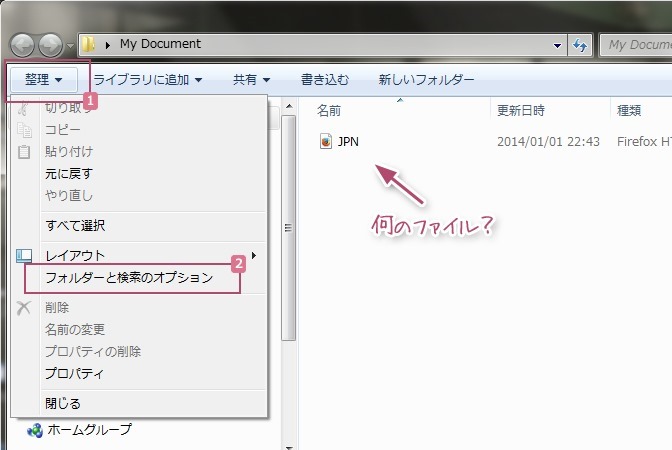
今の状態だと、ファイルの拡張子がないのですぐに何のファイルかわかりません。
もし拡張子が見えたとして、簡単に拡張子を変えることができると、ファイルが正しく開けなくことがある理由から既定の状態では拡張子を表示しないようになっているそうです。
そう言われれば、うっかりクリックしてファイル名を変えてしまう時もありますからね…。
そうゆう理由があることを踏まえつつ…
1.左上にある「整理」をクリックして
2.「フォルダーと検索のオプション」をクリックします。
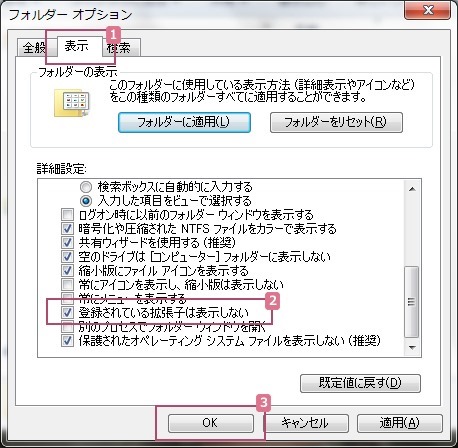
「フォルダーオプション」ダイアログ ボックスが表示されるので、
1.タブの中から「表示」を選択。
2.「詳細設定」の項目から「登録されている拡張子は表示しない」のチェックを外す
3.「OK」ボタンをクリック
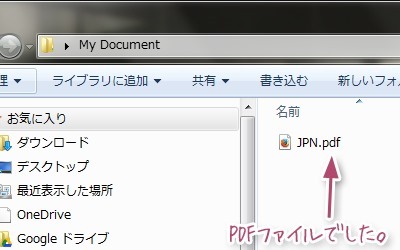
以上の手順で拡張子が表示されるようになります。
まとめ
実は、以前のOSのやり方でやろうとして最初戸惑ってしまったのですが、わかってしまえば簡単ですね。因みにVistaも今回メモした手順で表示ができます。windows8は[コントロール パネル]-[デスクトップのカスタマイズ]-[フォルダーオプション]を開いて「登録されている拡張子は表示しない」チェックを外すことで表示できます。
あと、不可視ファイルを表示したいときもフォルダーオプションの詳細設定の中にあるラジオボタンをオンにすることで表示が可能です。
スポンサーリンク

好きな物事30個

ある調査で男女それぞれに「好きな物事を30個言ってください。」というものがありました。
女性は比較的はやくスラスラっと思い浮かんでくるのに対し、男性はなかなかでてこないという結果でした。
これは、習慣や脳の作りなどいろいろな理由が考えられると思いますが、その中のひとつに一日の中で好きな物事を考えるトータル時間の違いがあるのではと思います。
「好きなこと」というキーワードは、最近認知症予防でもよく聞きます。好きなことをしたり考えたりすると脳の血流がよくなるそうで、実際に効果があるそうです(ちなみに香りも効果があるそうです)。
あと、感情をともなう記憶は深く残るそうです。楽しいことや嫌だったり、辛かったりなどの記憶はすぐ思い出せますよね。今後は、あえて大げさに感情を表現して記憶していくのもいいかもしれません。
「好きな物事」と「感情豊かに」を常に意識していれば、必然的に楽しく過ごせるようになるしかないかもしれませんねw。

